この記事は、Pythonの簡単なソースコードを作成し、ターミナルやコマンドプロンプトなどのCUI(キャラクタユーザインターフェイス)から実行するだけです。
プログラムを動かす(実行する)とソースコードの内容によって様々なことができますが、ここではコマンドラインに定番の「Hello world」を出力させてみます。
それでは、早速作業していきましょう!
準備
Pythonを動かすには、Pythonのインストールが必要となります。MacOSにはあらかじめインストールされていますが、バージョンが古いのでアップデートが必要です。
Pythonがインストールされているかわからない、またはバージョンがわからない方は以下のコマンドをターミナル、またはコマンドプロンプトで実行してください。
$ python -V上記のコマンドを実行してcommand not foundと表示された場合は、Pythonがインストールされていないので以下の記事を参考にインストールしてください。
Python 2系(Python 2.7など)のバージョンが表示された場合は、バージョンが古いのでアップデートする必要があります。
Python 3系(Python 3.6など)のバージョンが表示された場合は、特にアップデートの必要はありません。
ディレクトリの作成
まずは、今回作業するディレクトリを作成します。デスクトップから右クリックで作成しても問題ありませんが、どうせならCUIを使って作成していきましょう!
CUI(キャラクタユーザインターフェイス)とは、全ての操作を文字(コマンド)を使って行う画面のことを言います。つまりは、ターミナルやコマンドプロンプトのことを言います。
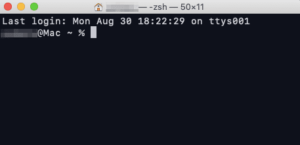
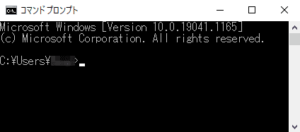
それでは、CUIを使ってディレクトリを作成していきましょう。
CUI起動
まずはCUIを起動します。
| ターミナルの起動方法 |
| コマンドプロンプトを起動する方法 |
カレントディレクトリの移動
今現在いる(作業している)ディレクトリのことをカレントディレクトリと言います。CUI起動時、ログインユーザーのディレクトリにいるのでデスクトップへ移動します。
以下のコマンドをCUIに記述してEnterで実行してください。
cd Desktopすると、デスクトップへ移動することができます。
ディレクトリの作成
ではディレクトリを作成します。以下のコマンドを実行してください。
mkdir Pythonすると、デスクトップに「Python」という名前のディレクトリが作成されます。
ソースコードの作成
次に、ソースコードを作成していきますが普段使っているテキストエディタがある方はそちらを使ってください。特にない方は標準で用意されているツールを使いましょう!
Macでは「vi」を使って作業してきます。viとは、UNIX環境に標準で搭載されているテキストエディタです。
Pythonディレクトリへ移動
まずは先ほど作成したPythonディレクトリに移動します。
cd Pythonファイルの作成
移動したらviコマンドでファイルを作成します。
vi hello.pyすると、以下のようにviが起動します。
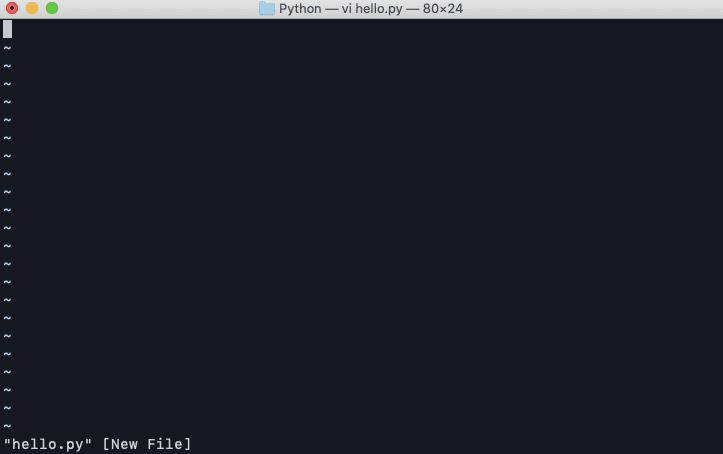
ソースコードを書く
viを使ってソースコードを書いていきますが、viはキーボードやコマンドを駆使して使う特殊なテキストエディタです。
挿入モードと編集モードを切り替えて使います。
初めは編集モードになっているのでiを押して挿入モードにします。
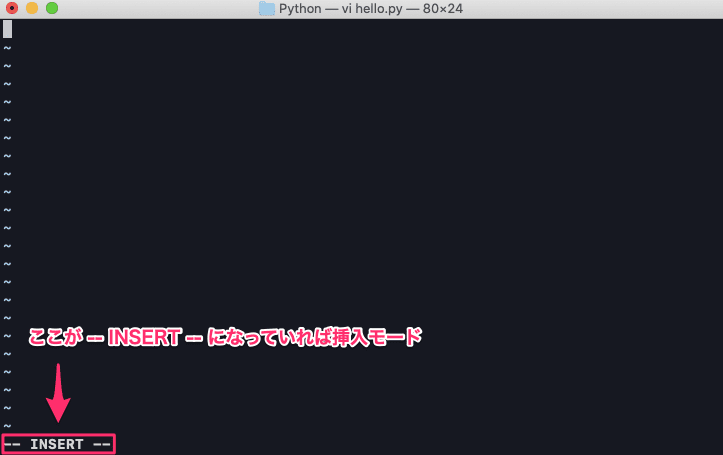
挿入モードになったら以下のコードを打ち込みます。
print('Hello world')
保存
作成したソースコードを保存します。保存は編集モードからします。編集モードに移行するにはescを押します。
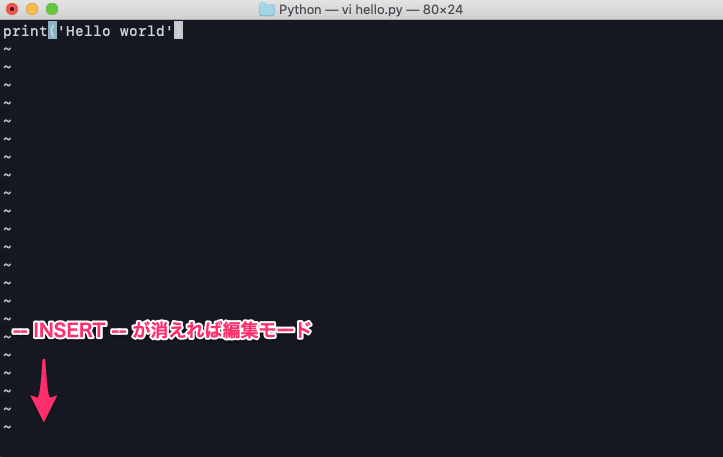
編集モードに移行したらshift + zzを押します。ファイルが保存され、viが終了します。
以下のような Pythonファイルを作成することができました。
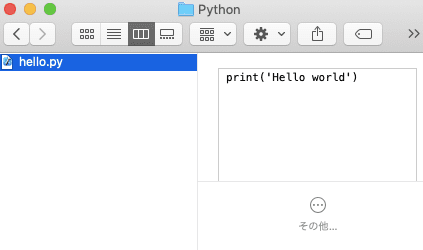
Windowsでは、標準で使用できるメモ帳を使います。
メモ帳の起動
メモ帳を起動するには画面左下の検索フォームを使うと簡単です。「めもちょう」と打ち込めばアプリが表示されるのでクリックして起動しましょう!
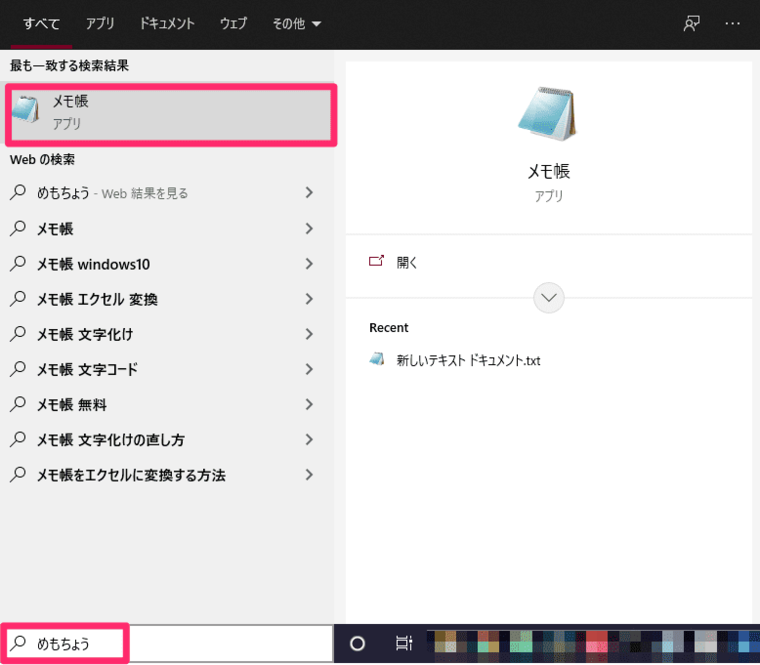
ソースコードの作成
メモ帳が起動したら以下のようにコードを記述します。
print('Hello world')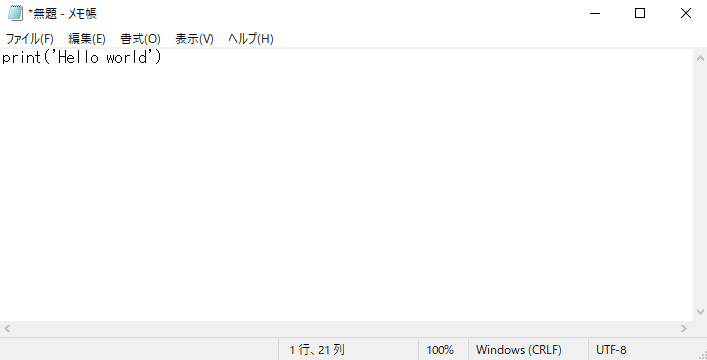
保存
作成したコードをPythonディレクトリに保存します。
ウィンドウ左上のファイル名前を付けて保存をクリックしてください。
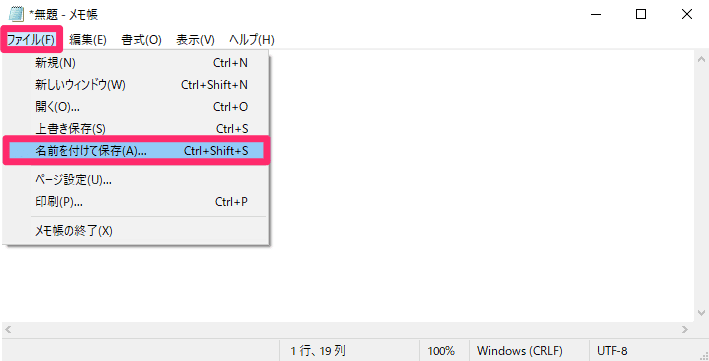
Pythonディレクトリを選択して、ファイルの種類を「すべてのファイル」に変更してファイル名を「hello.py」と打ち込んで保存します。

これでPythonファイルを作成することができました。
ソースコードを実行
それでは、作成したソースコードをCUIから実行してみましょう!
Pythonディレクトリへ移動
cdコマンドを使ってPythonディレクトリへ移動してください。
cd 移動するディレクトリ名ソースコード実行
ソースコードを実行するには、pythonコマンドを使って以下のように記述し、Enterで実行します。
python hello.py実行すると以下のように「Hello world」が出力されました!
まとめ
この記事では、Pythonプログラムの動かし方を紹介しました。
これからたくさんプログラムを書いて実行して遊び感覚で勉強していきましょう。よかったら以下の記事でPythonの構文を学んでください。
それでは今回の内容はここまでです。ではまたどこかで〜( ・∀・)ノ














